Relatórios do Insights: desempenho de e-mails
Os e-mails são parte importante da rotina dos vendedores, que os utilizam para se apresentarem para novos clientes, fazer follow-ups ou fechar negócios importantes.
Para rastrear seu correio eletrônico, você pode criar um relatório de desempenho de e-mails no Insights. Todas as mensagens enviadas ou recebidas utilizando a sincronização de e-mails ou Cco inteligente podem ser rastreadas nesse relatório.
Como criar seu relatório de desempenho de e-mails
Para criar o relatório, vá em Insights e clique em "+" > Relatório > Atividade > Desempenho de e-mails.
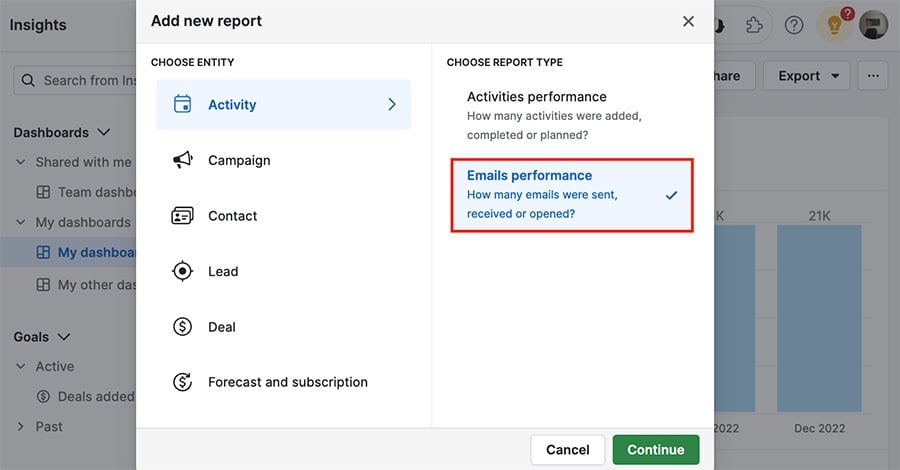
Como visualizar seu relatório de desempenho de e-mails
Seu relatório de desempenho de e-mails possui três seções visíveis: filtros, gráfico e visualização de tabela.
Filtros
Na parte superior do seu relatório, você pode ver os filtros de dados existentes e adicionar novos usando "+" no canto inferior esquerdo.
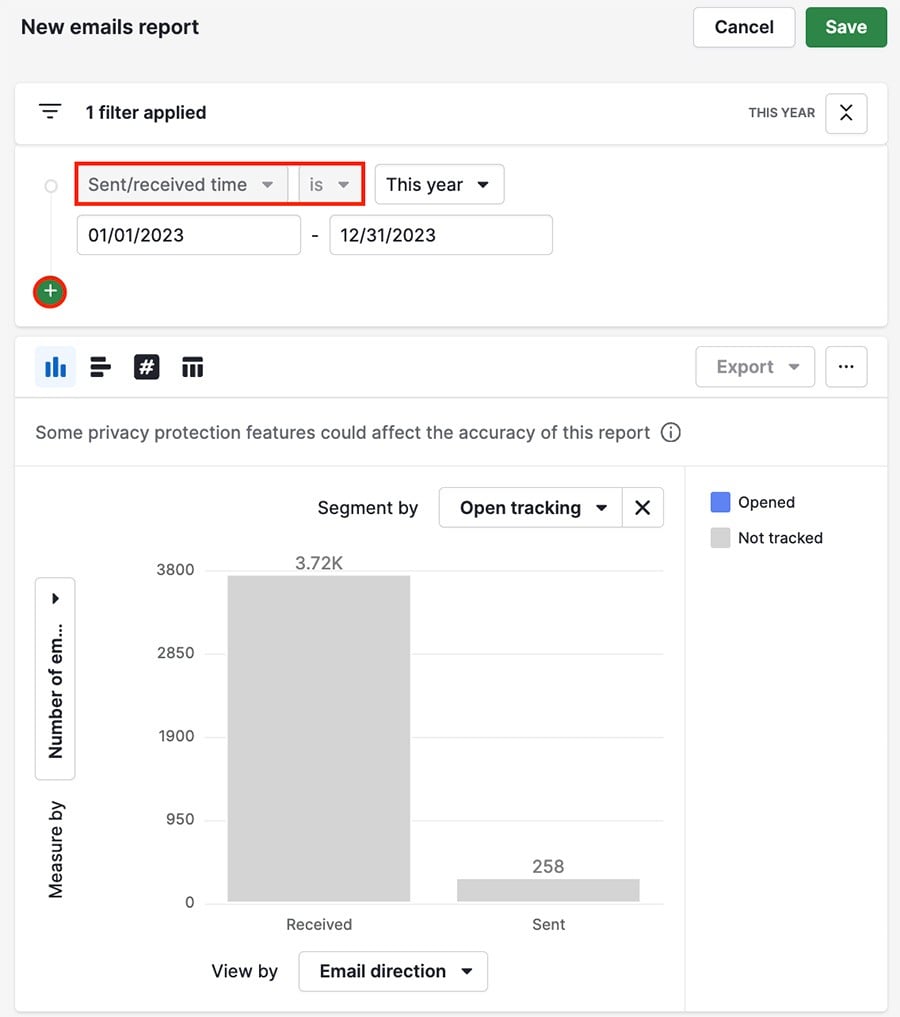
Gráfico
Abaixo dos filtros fica a seção de gráficos, onde você encontra uma representação visual dos seus dados.
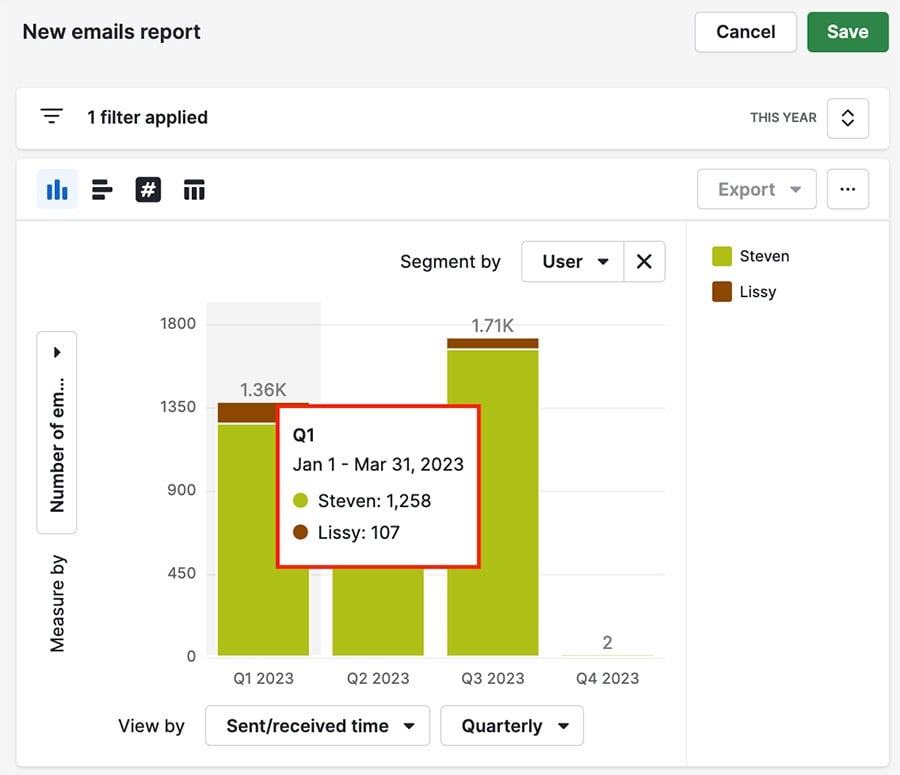
Você pode passar o mouse sobre as colunas do gráfico para ver mais detalhes sobre os dados contidos nelas.
Visualização de tabela
Na parte inferior da página, fica a visualização de tabela, onde você pode ver seus e-mails individualmente usando um layout de planilha ou um resumo dos dados contidos no seu relatório.
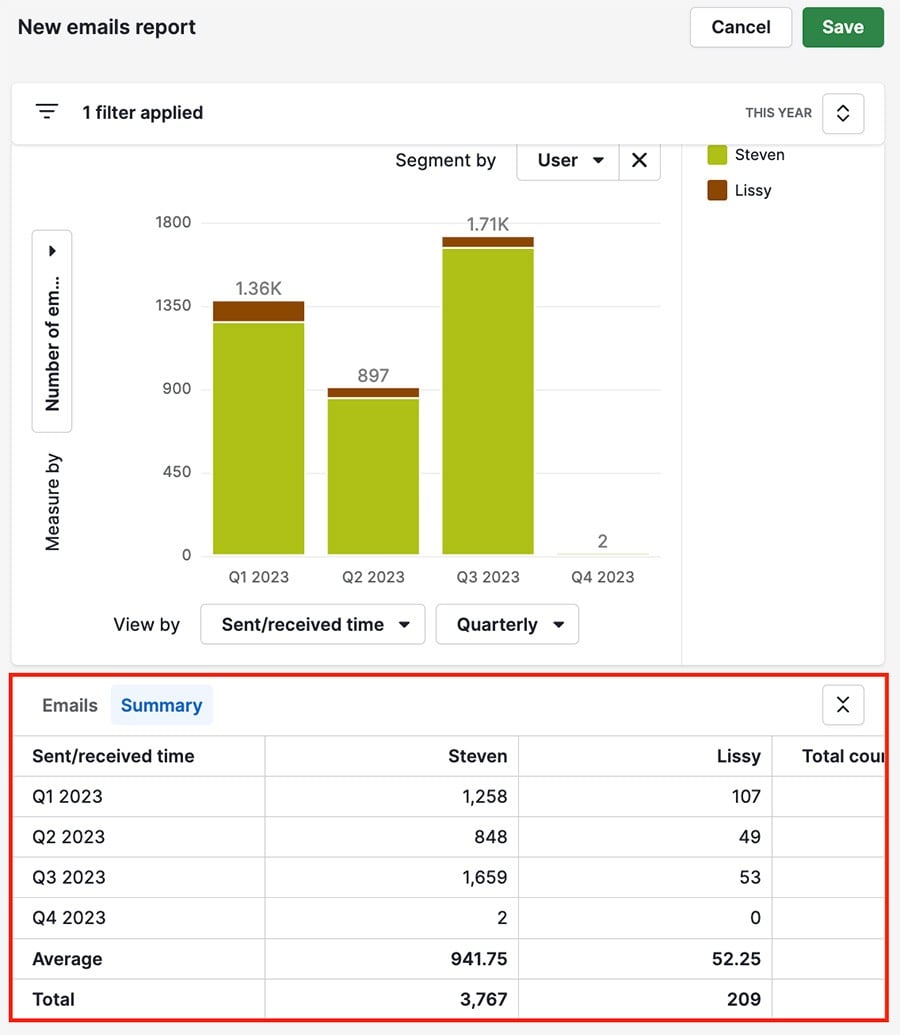
Como personalizar seu relatório de desempenho de e-mails
Ao personalizar o relatório de desempenho de e-mails, você tem várias opções para visualizar seus dados.
Há três métricas que você pode usar para alterar a aparência e os dados nos seus gráficos: Ver por, Medir por e Segmentar por.
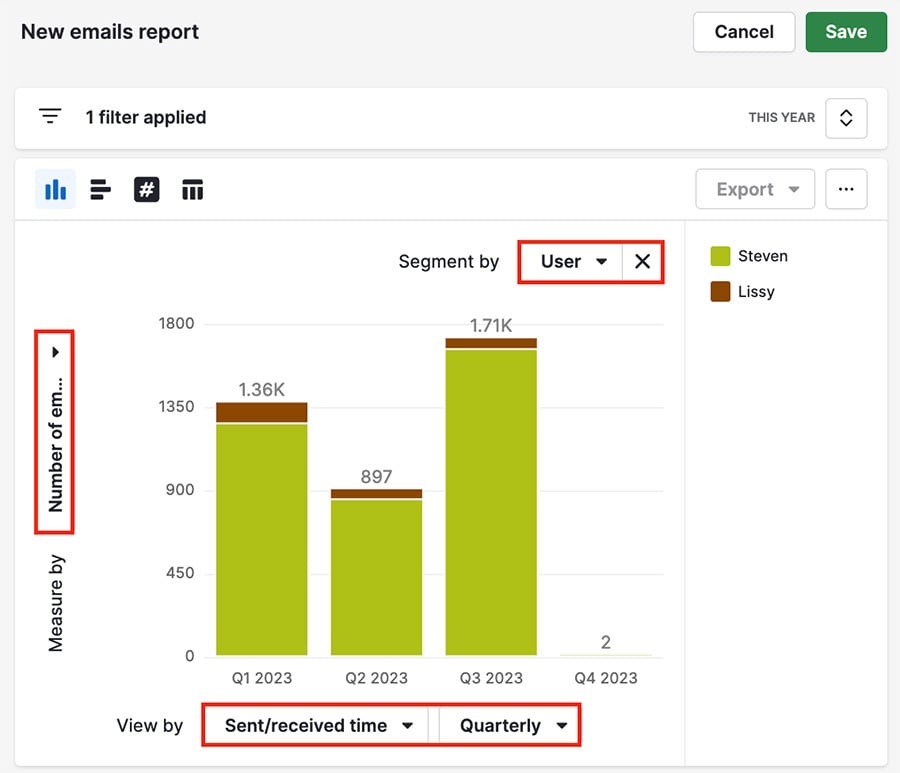
Ver por (eixo X)
A seção Ver por define como suas colunas são separadas no gráfico. Por exemplo, este gráfico é dividido em quatro colunas de Data e hora de envio/recebimento, uma para cada trimestre do ano de 2023.
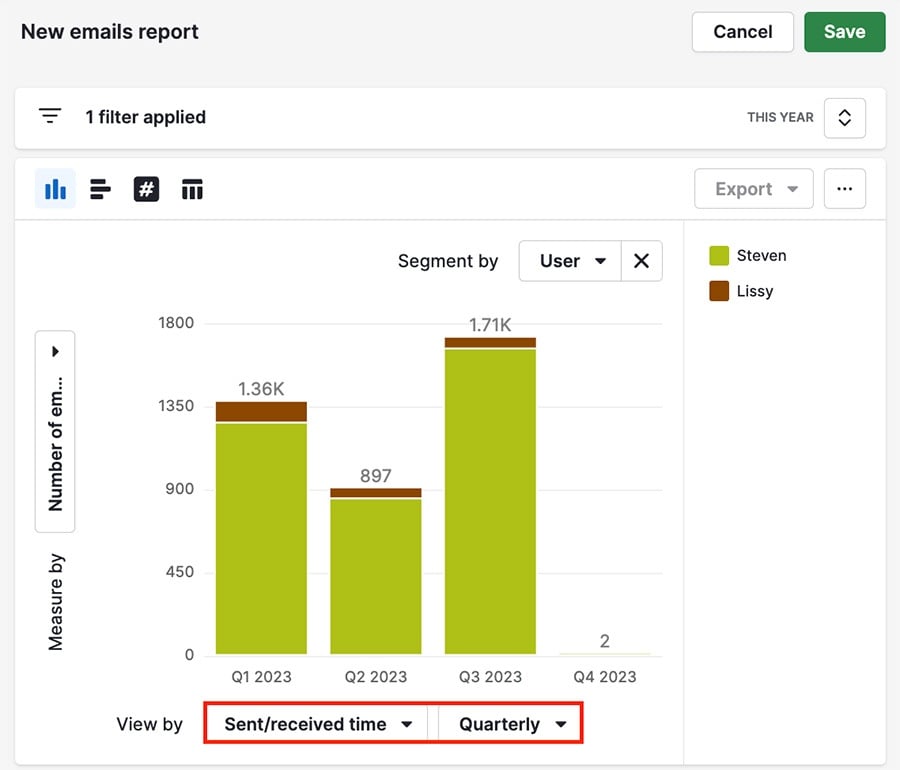
Medir por (eixo Y)
A seção Medir por representa os dados contabilizados verticalmente em cada coluna. Há dois campos disponíveis que você pode usar para isso:
- Tempo médio para responder em minutos
- Número de e-mails
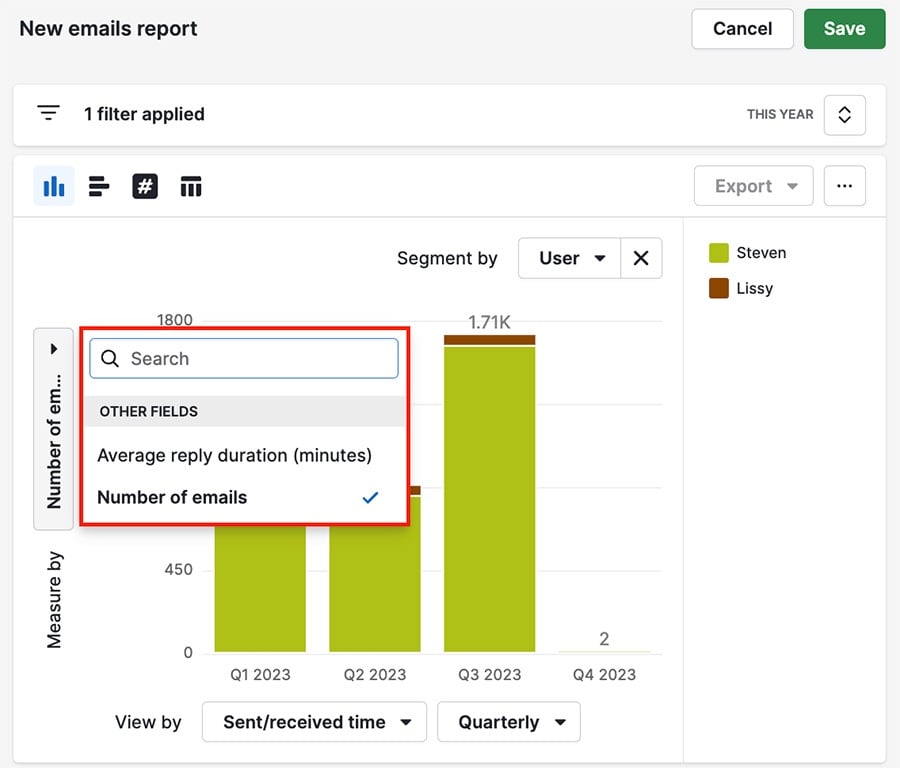
Segmentar por
A seção Segmentar por é representada pela cor de cada coluna. Por exemplo, neste gráfico, as duas cores (verde e marrom) mostram os e-mails enviados por dois usuários diferentes.
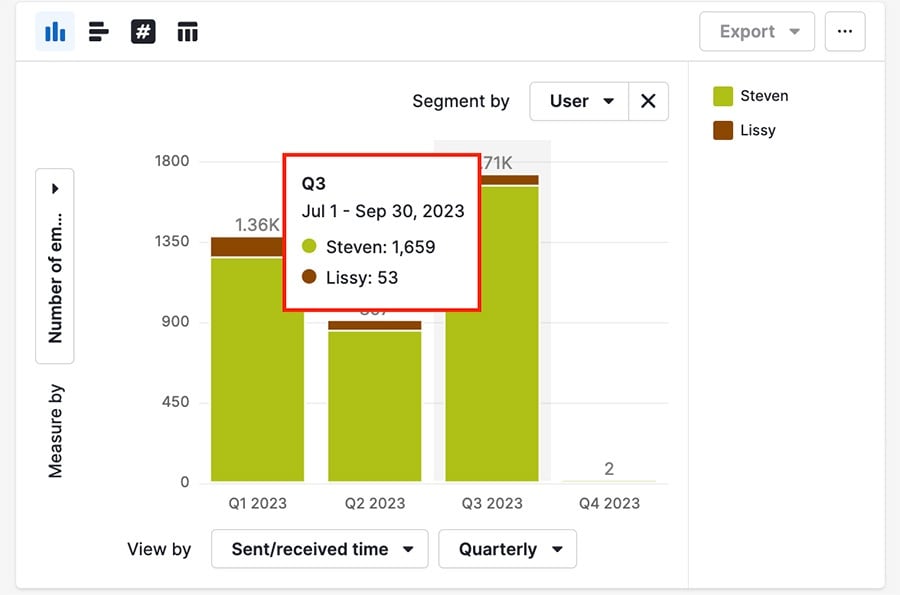
Há seis campos disponíveis que você pode usar para segmentar seu gráfico de desempenho de e-mails:
- Direção do e-mail
- Rastreamento de link
- Rastreamento de abertura
- Rastreamento de respostas
- Equipe
- Usuário
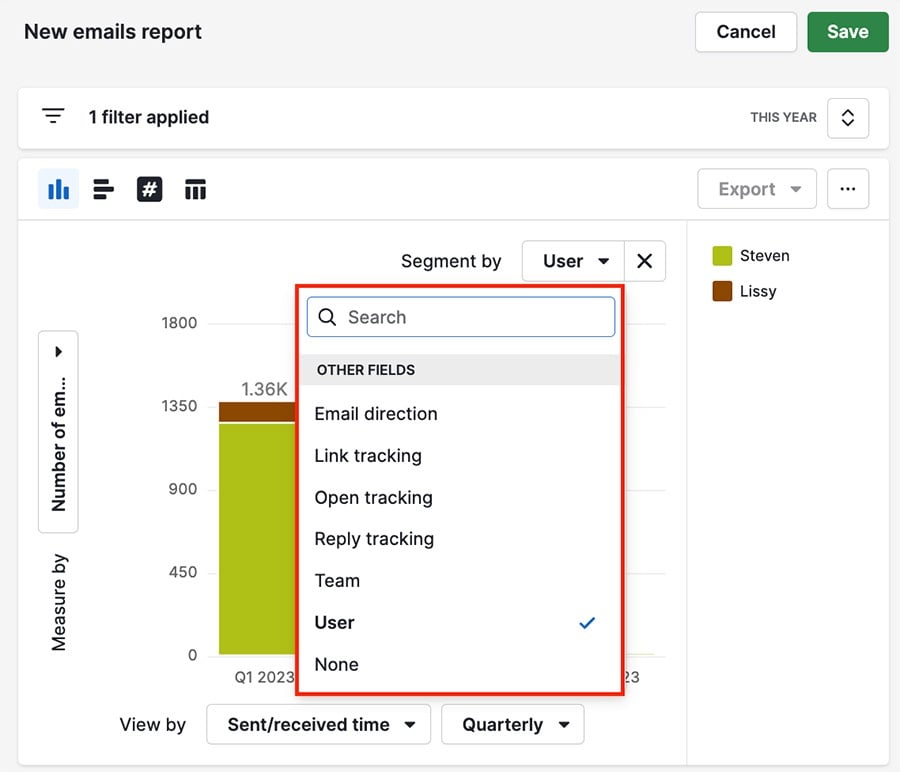
Você também pode escolher "Nenhum" como opção de segmentação, caso em que suas colunas aparecerão todas com a mesma cor.
Você pode escolher a cor das suas colunas, bem como o número de colunas exibidas, clicando em "..." no canto superior direito do seu gráfico.
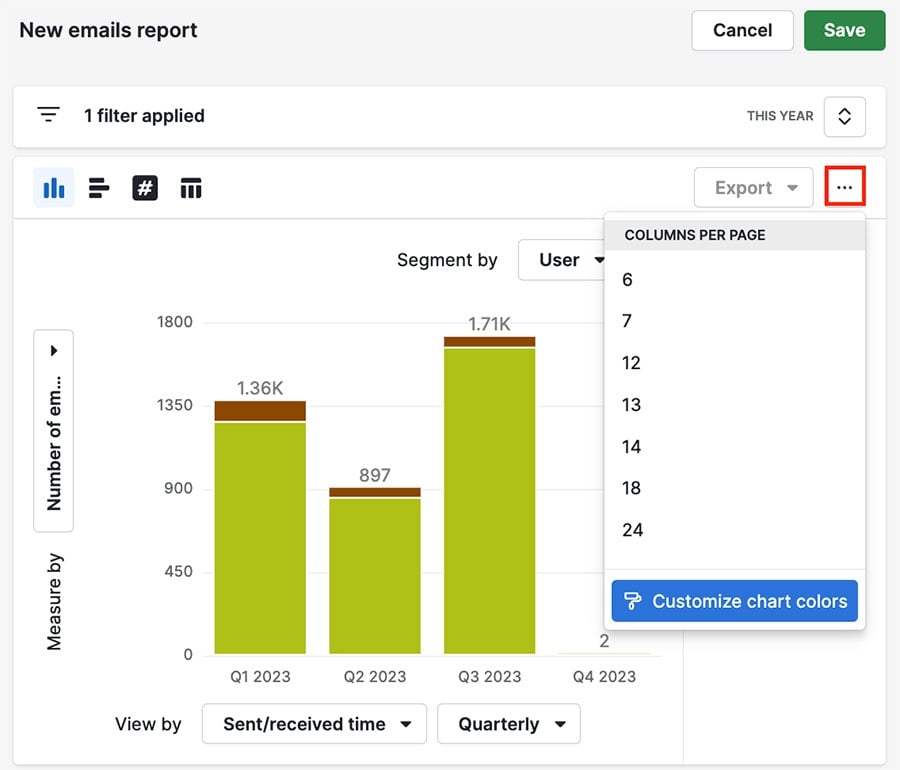
Rastreamento de respostas
Você pode usar os campos de rastreamento de respostas para ver uma variedade de métricas, como se ou quando os e-mails foram abertos ou respondidos.
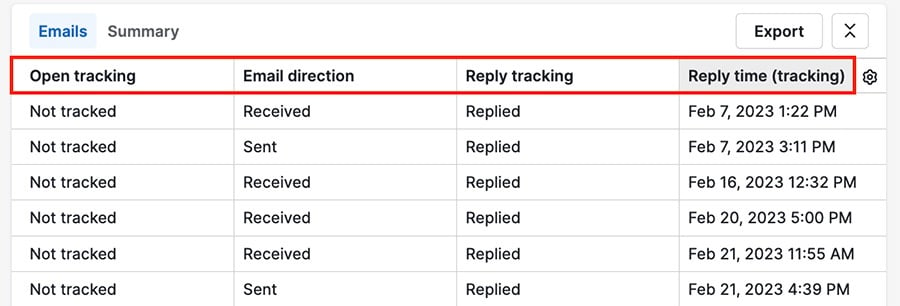
Você encontra os campos de rastreamento de respostas nos seguintes lugares:
| Nome do campo | Localização do campo | Pergunta respondida pelo campo |
| Rastreamento de respostas | Seções Filtrar, Segmentar e Ver por e visualização de tabela | O destinatário respondeu ao meu e-mail? |
| Tempo de resposta (rastreamento) | Seções Filtrar e Visualizar por e visualização de tabela | Quando o destinatário respondeu ao meu e-mail? |
| Tempo para responder (em minutos) | Seções Filtrar e Visualizar por e visualização de tabela | Quanto tempo demorou para o destinatário responder ao meu e-mail após o recebimento? |
Na visualização de tabela, você pode clicar na engrenagem para alterar os campos visíveis e ver quais estão disponíveis.
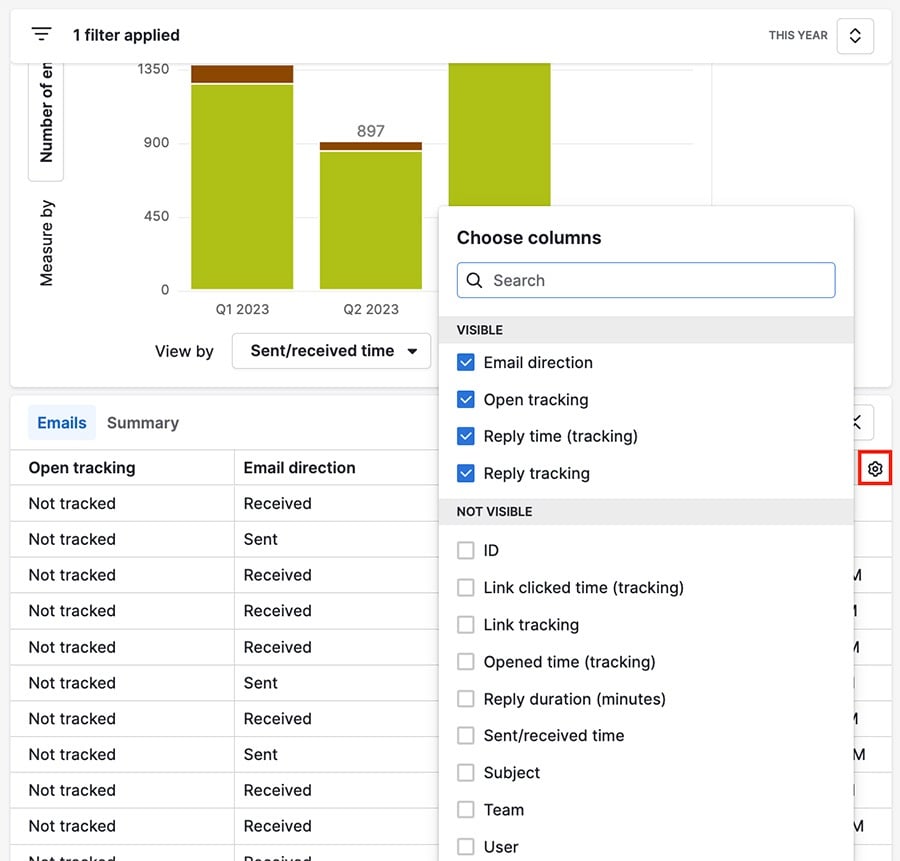
Por exemplo, neste gráfico, o campo Ver por é Rastreamento de respostas, e as colunas mostram os e-mails que foram e não foram respondidos.
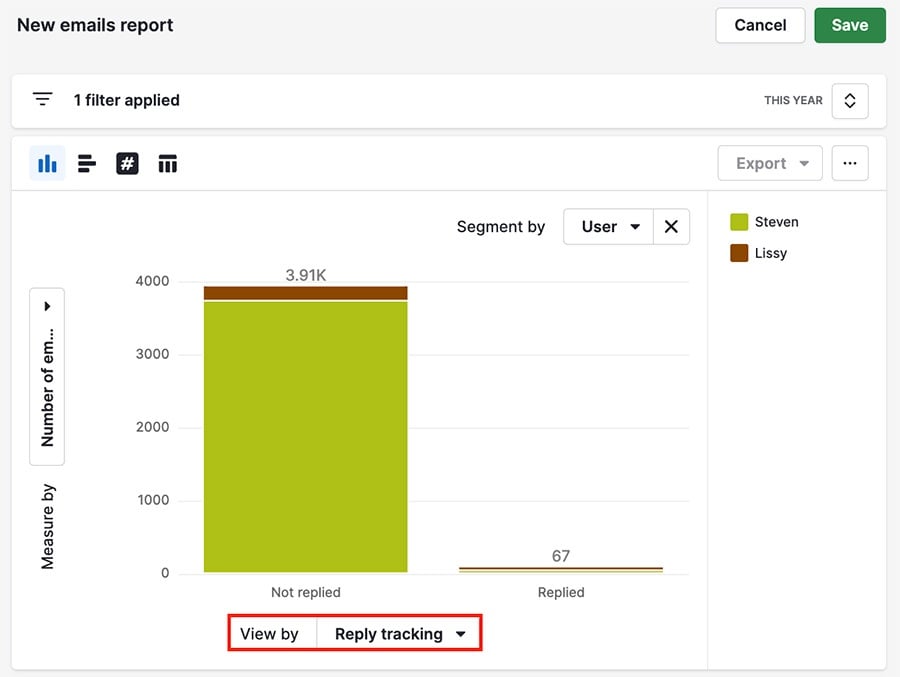
Deste relatório, podemos inferir que a maioria dos e-mails enviados não estão sendo respondidos. Essa informação pode ser útil para decidir se é necessário adotar uma estratégia de e-mails diferente.
Este artigo foi útil?
Sim
Não


